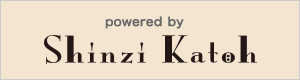パンダ娘、とんでもない事をやらかしてくれました
その対処に土曜日は消えた・・・
週末から、早寝早起き+朝のお出かけを練習させて、新しい保育園に備えようと思ってたのに、計画倒れです💦
何をやらかしたのかというと・・・
ダディの携帯電話で遊んでいるうちに、画面ロックを設定してくれてました。
画面ロック解除できなくなり・・・・初期化する羽目に


恐るべき3歳児
実はダディ、面倒くさいからって、スマホをロックしてなかったのです。
特に金融系アプリとかも入れておらず、ほぼゲームだけだからと・・・
しかし、画面ロックを設定するには、まず設定、セキュリティ、と結構色々タップが必要だし、更に画面ロックのパターンを2回同じものを入力しないといけないはず
最低4つの点を結ぶ形にしないといけないし。
そんなこと、パンダ娘に出来るはずないと思うのに・・・
何をどうしたのか、わかりませんが、画面ロック設定してくれてました
単純なL字型や渦巻き型は大体全部試したけど違った。
パンダ娘にもう一回やってと頼んでも、無理。。。
めちゃくちゃ検索しましたが、最近の携帯は、パスワードだけ解除するような方法は、無いようです
初期化するのでさえ、中々大変でした
以下、備忘録です。
我が家では、機械系の設定は、職業がITサポートの私が担当。
android携帯の初期化は、携帯をなくした時用の、android device manager から、リモートワイプする方法がありますが・・・
このワイプで、SDカードまで消去されたら困ると思って、外しました。
しかし、SDカードを外したら、電源が切れますので、再起動後、android device manager から認識されなくなってしまいました
どうも、携帯自体がGoogleアカウントにログイン状態でなければ、デバイスを見つけられないようです。
携帯の電源オフによりログアウトしてしまい、ロック解除しなければ、Googleアカウントに再ログインできない仕様。
つまり、もし落とした携帯を見つけようと思って、android device manager で、携帯を探す の機能を使おうとしても、拾った人が一度でも電源切ったら、探せないようです。
使えねー😱
次の手としては、電源を入れる時に音量上か、音量下のボタンも同時押しする方法。
そうすると、リカバリーモードに入れて、初期化出来るらしいのですが・・・何度試しても無理でした。
セーフモードなら起動しますが、リカバリーモードは入れない


機種によるのかもです。
このまま文鎮化!?と思われましたが、sony xperia 専用の、xperia companionというPCソフトを使い、USBで繋いで、ソフトウェアの修復から、初期化出来ました。
途中で音量下を押しながらケーブルを接続しろと表示されていましたが、それでは無反応で、音量上を押しながら接続すると、充電ランプが青くなり、反応しました。その後、さらに音量下を押しながらケーブルを繋いだら、ついに初期化を開始するボタンが押せるようになった💦
Root取って焼直しとかするのはハードル高すぎるし、このソフトがあって良かった・・・
説明は不親切だったが。
あと、ダディはgoogleアカウントを2段階認証にしていた事も時間がかかる原因となりました。
2段階認証は、パスワード認証後、携帯の電話番号にSMSで送られた番号を入力する認証ですが、ロックかかってたら番号が見られない💦
正確には、再起動前までは見れた(デフォルトのまま通知欄に出る設定にしてた)けど、再起動したらロック解除まで通知欄にも表示できないみたい。
私の携帯へダディ携帯のSIMを入れ、Googleアカウントの二段階認証を解除しました。
電話番号を消したら大丈夫だろと思ったら、そうじゃないかった。二段階認証をオフにする所があります!
そんなこんなで、めっちゃ時間かかりました。
ダディの携帯は、自動バックアップはあったのですが、ゲームのアカウントやLINEの履歴等は消えちゃったみたい・・・
バックアップは、アプリ毎に必要な物が多いのですね
幸いにして、写真はSDカードに入っていたから助かりました。
電子データの時代、バックアップは重要ですね
子供にパスワード変えられないように、スマホはロックして、届かない場所に置きましょう!!
という教訓でした